Mobile Push уведомления: что это и как подключить приложение
Mobile Push уведомления (мобильные пуши) — это короткие сообщения от мобильного приложения, которые отображаются на главном экране смартфона пользователя приложения.
Такие уведомления обычно содержат заголовок, текст и изображение, информируя подписчиков о каких-либо событиях или действиях в приложении:
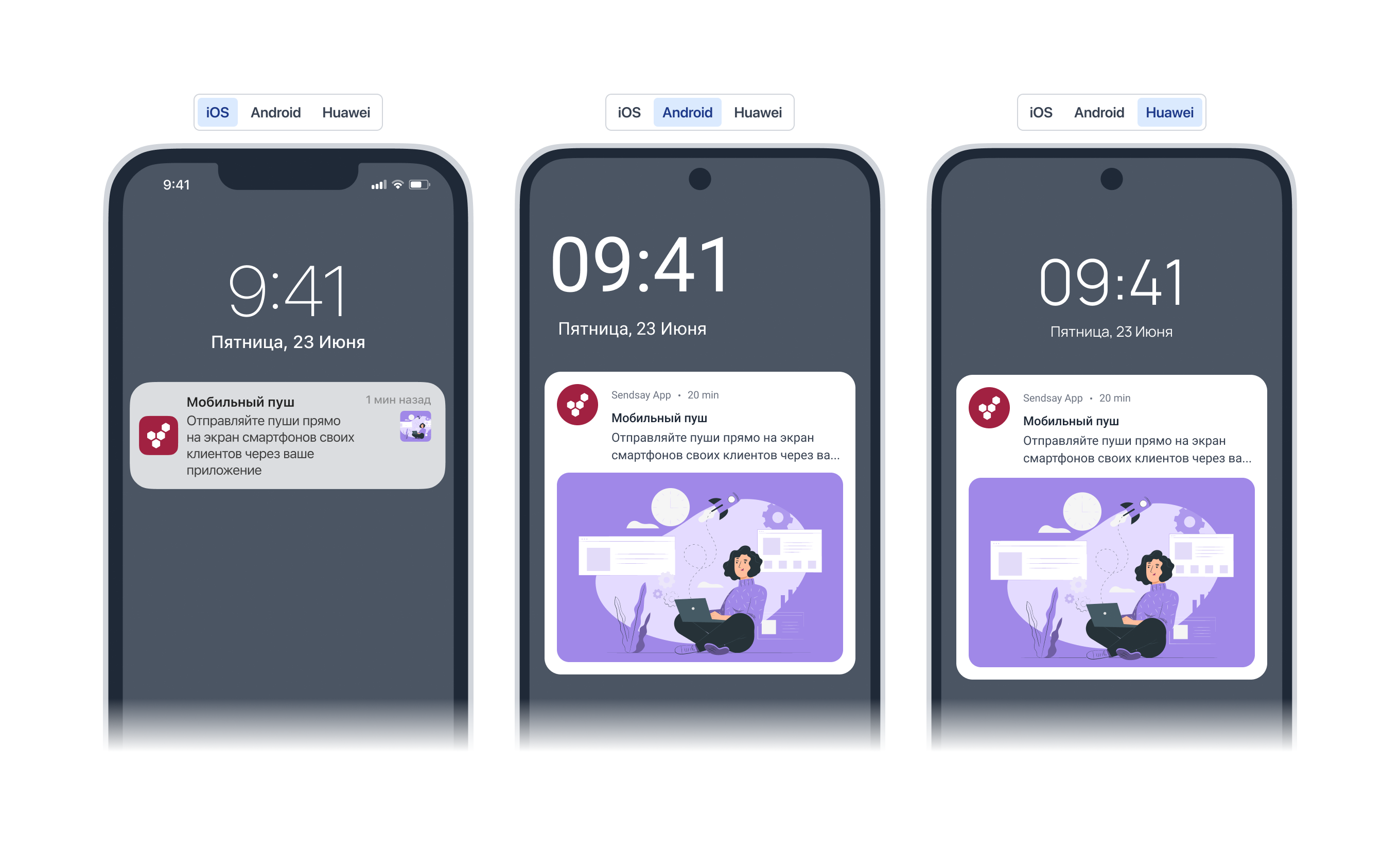
Отправлять такие уведомления можно всем, кто установил приложение на свой смартфон или планшет и дал разрешение на отправку уведомлений.
Разрешение на получение уведомлений
Пока пользователь не предоставит разрешение на показ уведомлений вашему приложению, мобильные пуш-уведомления показываться не будут.
На устройствах с операционными системами iOS и HarmonyOS пользователь должен дать явное разрешение на показ уведомлений от приложения.
Если пользователь устанавливает ваше приложение на устройство под управлением Android 13 или выше, показ уведомлений от вашего приложения тоже будет по умолчанию отключён. Пользователям более ранних версий Android не нужно давать разрешение на показ уведомлений.
Задача мобильных пуш-уведомлений — привлечь внимание получателя и вернуть его в приложение. Уведомление показывается даже на заблокированном устройстве: чтобы прочитать его, пользователю не нужно ничего нажимать дополнительно — сообщение показывается сразу.
При нажатии на уведомление открывается приложение. Чтобы мобильные пуши выполняли свои маркетинговые цели, рекомендуем настроить реакцию приложения при нажатии на уведомление — для этого обратитесь к разработчику вашего мобильного приложения.
Подключение мобильного приложения
Для подключения приложения необходимы навыки работы с мобильными приложениями. Обратитесь к разработчику вашего приложения, если не обладаете такими навыками.
Мобильные пуш-уведомления доставляются через сервисы пуш-уведомлений, которые выступают в качестве посредника между отправителями сообщений и пользователями приложения:
- Firebase Cloud Messaging (Firebase) — для приложений на Android,
- Apple Push Notification Service (APNS) — для приложений на iOS.
- HUAWEI Push Kit (HMS) — для приложений на Android и HarmonyOS.
В самом начале необходимо зарегистрировать мобильное приложение в одном из сервисов пуш-уведомлений. П�ри необходимости вы можете подключить приложение через несколько сервисов пуш-уведомлений: например, если вы хотите отправлять уведомления на iOS-устройства не через Firebase, добавьте отдельное APNS-подключение.
Параметры подключения
После регистрации приложения в сервисе пуш-уведомлений получите параметры подключения, которые доступны в консоли управления приложением:
- Firebase
- APNS
- HMS
Параметры подключения можно найти в консоли Firebase:
-
Project ID— уникальный идентификатор вашего проекта Firebase. Его можно найти в настройках проекта: Project Settings → General → Project ID. -
Service account key— ключ учётной запис�и в Firebase. Чтобы его сгенерировать, перейдите в раздел Project Settings → Cloud Messaging → Service Account → Google Cloud Console, затем в разделе Service Account нажмите на нужный аккаунт, выберите вкладку Keys и создайте ключ в формате JSON.
Для отправки мобильных пуш-уведомлений через APNS рекомендуется использовать ключи аутентификации (.p8) вместо сертификатов с паролями для APNS. Это упрощает процесс аутентификации и делает его более безопасным. Параметры подключения можно найти в Apple Developer Console:
-
app ID— уникальный идентификатор приложения, может бытьBundle ID. Чтобы сгенерировать App ID, в аккаунте Apple Developer перейдите в раздел Identifiers и создайте новый App ID для вашего приложения.Убедитесь, что в настройках App ID включена опция Push Notifications для поддержки мобильных пуш-уведомлений.
-
topic— Bundle ID или App ID вашего приложения. -
production— принимает значениеtrueилиfalseпри использова�нии приложения в режиме разработки. -
key— сертификат Production Push Certificate в Base64. Его можно получить в Apple Developer Console → Certificates, Identifiers & Profiles → Keys → Ваше приложение. Если вы уже создавали и скачивали сертификат, но нигде не сохранили, его возможно только перевыпустить. -
key_type— тип ключа, принимает значениеpem,p12илиp8. -
password— пароль к сертификату. Необходим в случае, если вы используете тип ключаpemилиp12. -
team_id— идентификатор вашей команды (Team ID, только для"key_type":"p8"), который можно найти на главной странице вашего аккаунта в Apple Developer Console.
Параметры для подключения можно найти в AppGallery Connect → My projects → Project settings → General information → App information:
client_id— уникальный идентификатор вашего приложения, который генерируется при его создании.client_secret— секретный ключ вашего приложения, обязательный параметр.
Как подключить приложение в интерфейсе Sendsay
Чтобы подключить мобильное приложение:
- Firebase
- APNS
- HMS
-
Перейдите в раздел Подписчики → Мобильное приложение и нажмите «Подключить», затем выберите Firebase в качестве сервиса пуш-уведомлений и нажмите «Подключить». Введите название приложения и нажмите «Далее».
Если ваше мобильное приложение уже подключено к Sendsay через другой сервис пуш-уведомлений, перейдите на его страницу. Во вкладке Настройки приложения и импорта выберите Firebase и нажмите «Подключить».
-
Укажите Project ID и Service account key в формате JSON:
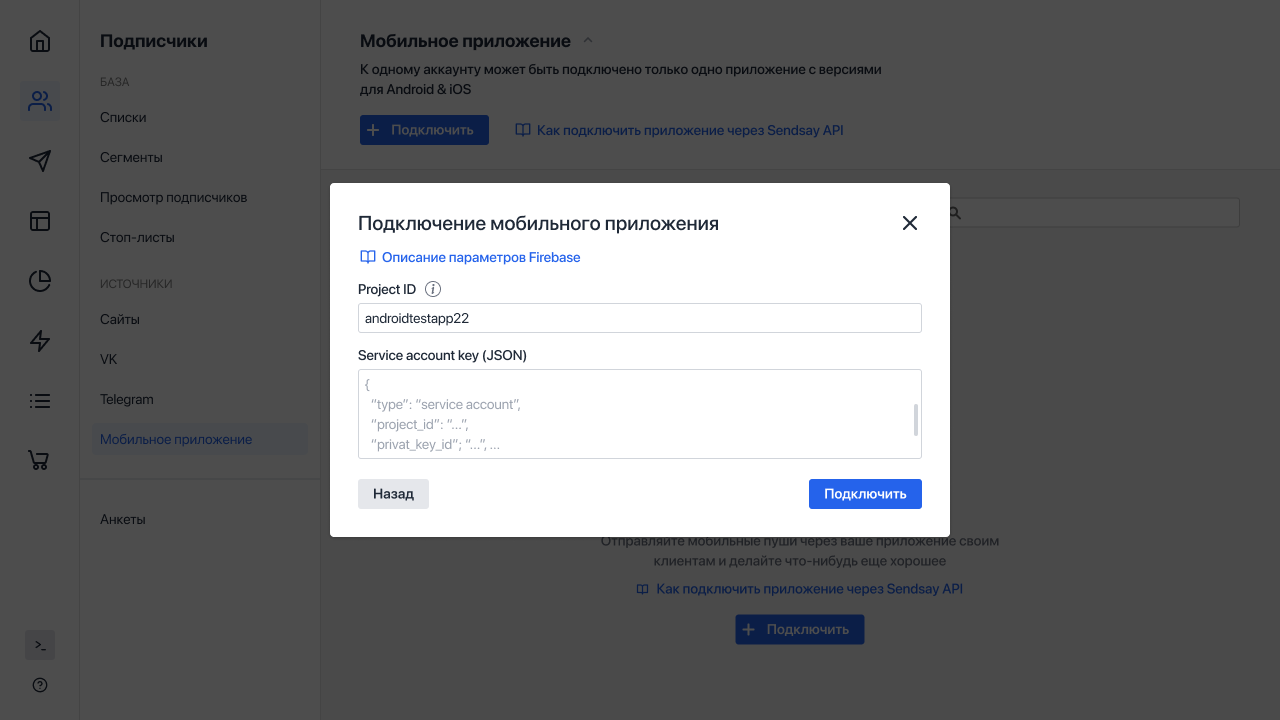
Затем нажмите «Подключить».
-
Перейдите в раздел Подписчики → Мобильное приложение и нажмите «Подключить», затем выберите APNS в качестве сервиса пуш-уведомлений и нажмите «Подключить». Введите название приложения и нажмите «Далее».
Если ваше мобильное приложение уже подключено к Sendsay через другой сервис пуш-уведомлений, перейдите на его страницу. Во вкладке Настройки приложения и импорта выберите APNS и нажмите «Подключить».
-
Укажите необходимые параметры для подключения:
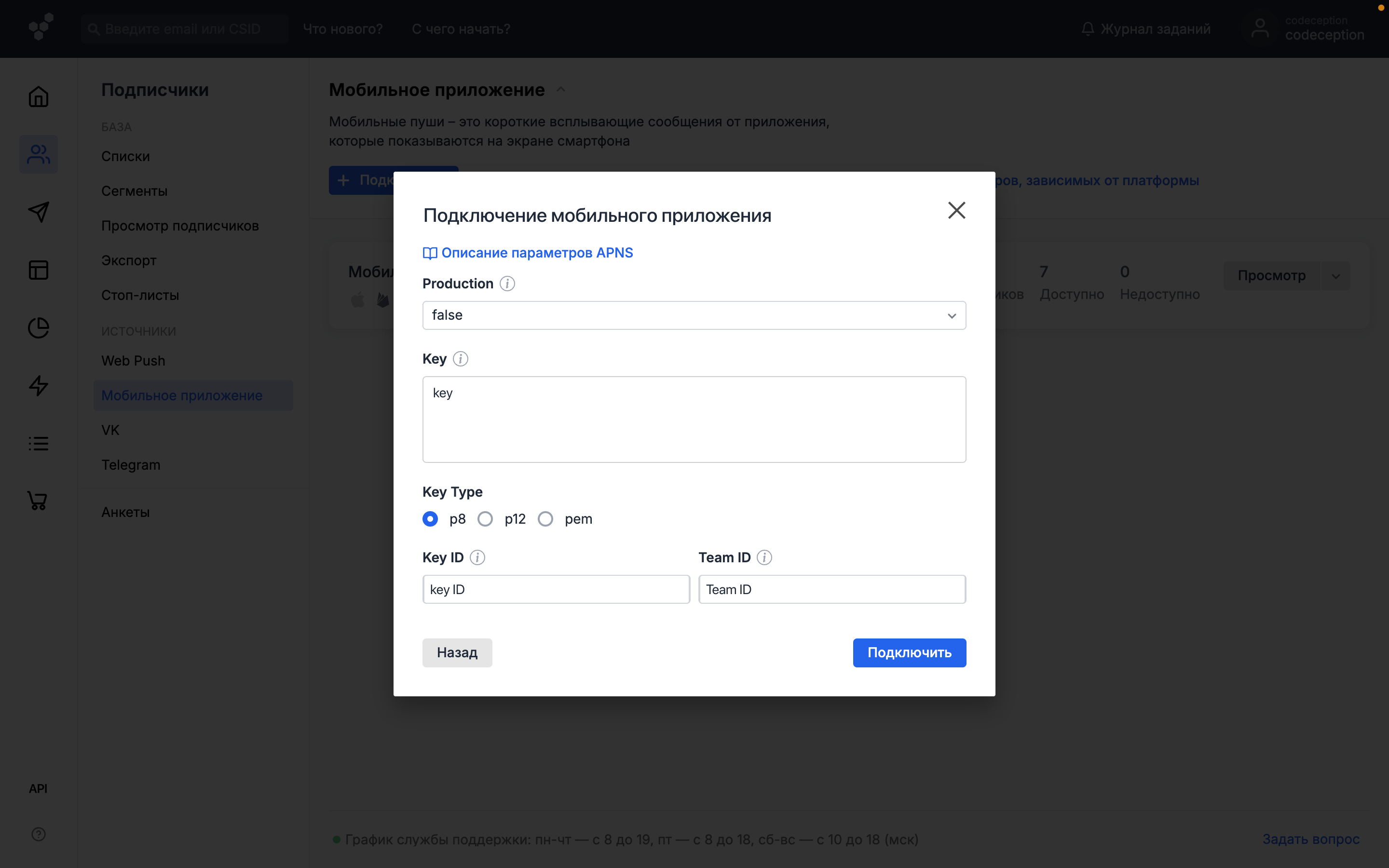
Затем �нажмите «Подключить».
-
Перейдите в раздел Подписчики → Мобильное приложение и нажмите «Подключить», затем выберите HMS в качестве сервиса пуш-уведомлений и нажмите «Подключить». Введите название приложения и нажмите «Далее».
Если ваше мобильное приложение уже подключено к Sendsay через другой сервис пуш-уведомлений, перейдите на его страницу. Во вкладке Настройки приложения и импорта выберите HMS и нажмите «Подключить».
-
Укажите Client id и Client secret для подключения:
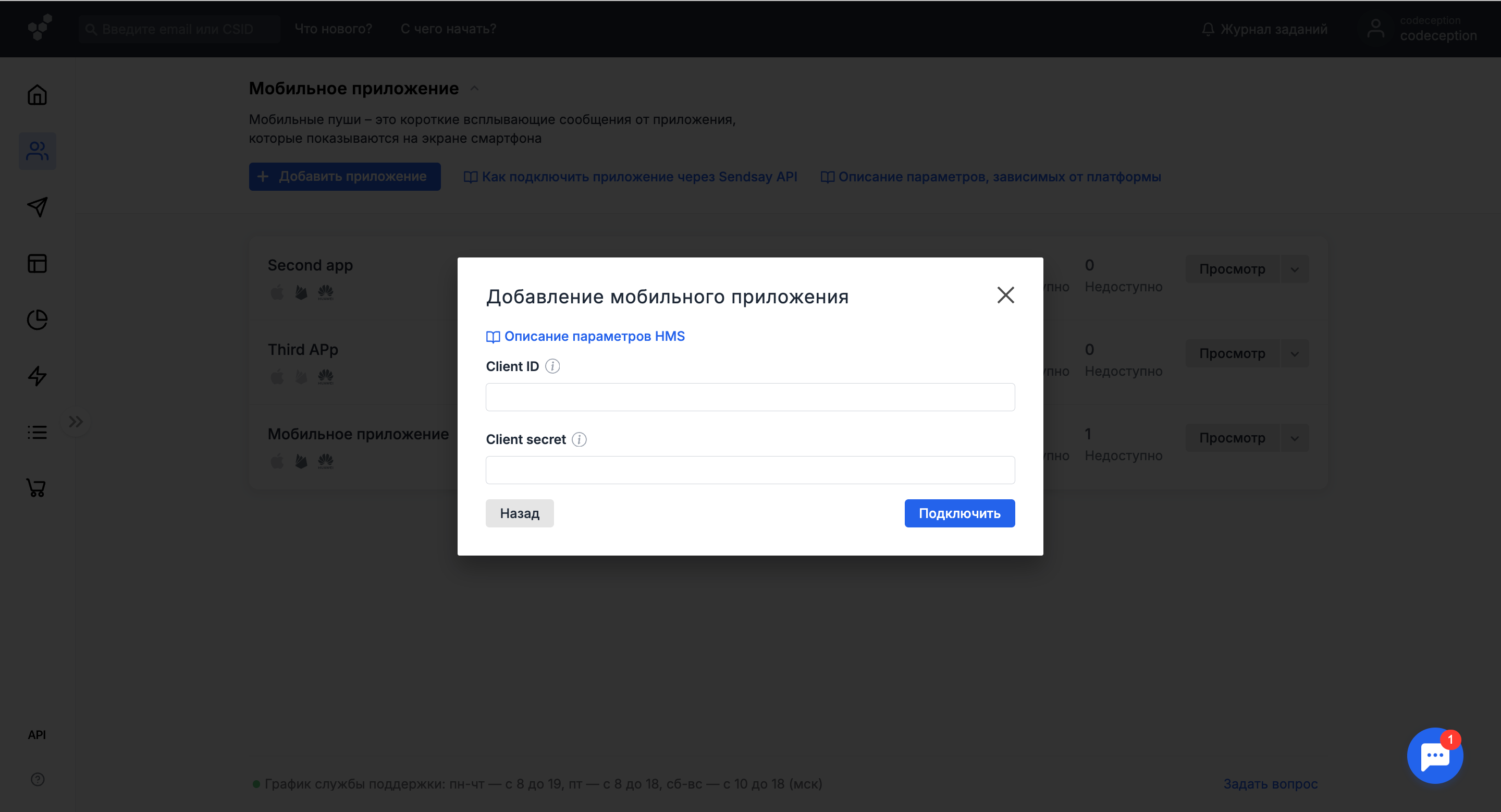
Затем нажмите «Подключить».
После подключения нажмите «Перейти к настройкам» и импортируйте пользователей приложения, чтобы отправлять им мобильные пуш-уведомления.
Как импортировать Mobile Push подписчиков
Как подключить приложение через API Sendsay
Для подключения мобильного приложения к Sendsay используйте API-консоль или предоставьте параметры подключения вашему аккаунт-менеджеру.
Управление мобильными приложениями осуществляется при помощи внешних аутентификаций API Sendsay. Чтобы подключить приложение к Sendsay, создайте внешнюю аутентификацию с нужным сервисом пуш-уведомлений:
- Firebase
- APNS
- HMS
{
"action": "authext.create",
"login": "AUTH_NAME",
"type": 16,
"auth": {
"fcm": {
"project_id": "Project ID",
"key_json": "Service account key"
}
}
}
где AUTH_NAME — название внешней аутентификации в Sendsay. В ответе вы получите id — идентификатор созданной внешней аутентификации.
{
"action": "authext.create",
"login": "AUTH_NAME",
"type": 16,
"auth": {
"apns": {
"topic": topic приложения iOS,
"production": true / false,
"key": сертификат или authkey в Base64,
"key_type": "pem" | "p12" | "p8",
"key_id": key_id, // только для "key_type": "p8"
"team_id": team_id, // только для "key_type": "p8"
"password": пароль к сертификату, // кроме "key_type": "p8"
}
}
}
где AUTH_NAME — название внешней аутентификации в Sendsay. В ответе вы получите id — идентификатор созданной внешней аутентификации.
{
"action": "authext.create",
"login": "AUTH_NAME",
"type": 16,
"auth": {
"hms": {
"client_secret": "123qwerty",
"client_id": "1234567890"
}
}
}
где AUTH_NAME — название внешней аутентификации в Sendsay. В ответе вы получите id — идентификатор созданной внешней аутентификации.
Создание внешней аутентификации в API Sendsay
В случае если в вашем аккаунте уже подключен какой-то сервис, необходимо обновить внешнюю аутентификацию с указанием ID уже существующей аутентификации.
Чтобы получить ID, выполните запрос в API-консоли:
{
"action": "authext.list",
"filter": [
{
"a": "authext.type",
"op": "==",
"v": "16"
}
]
}
После этого измените внешнюю аутентификацию:
- Firebase
- APNS
- HMS
{
"action": "authext.set",
"auth": {
"fcm": {
"app_id": "Project ID",
"key": "Server key"
}
},
"id": authext_id
}
где authext_id — id существующей аутентификации.
{
"action": "authext.set",
"auth": {
"apns": {
"app_id": "app ID",
"topic": "topic",
"key_type": "key_type",
"key": "XXX...",
"production": true / false,
"key_id": "key_id", // только для "key_type": "p8"
"team_id": "team_id" // только для "key_type": "p8"
}
},
"id": authext_id
}
где authext_id — id существующей аутентификации.
{
"action": "authext.set",
"auth": {
"hms": {
"client_secret": "123qwerty",
"client_id": "1234567890"
}
},
"id": authext_id
}
где authext_id — id существующей аутентификации.
После подключения вы попадёте во вкладку настроек импорта на странице приложения. Импортируйте пользователей приложения, чтобы отправлять им пуш-уведомления.
Читайте также:
Файл для импорта Mobile Push подписчиков
Как импортировать Mobile Push подписчиков